La conversione di GIF in sequenza PNG è importante per mantenere la qualità dell'immagine. In questa guida ti insegneremo tutti i suggerimenti e i trucchi per un processo di conversione di immagini e GIF di alta qualità. Imparerai inoltre su ciascun metodo, i pro e i contro dello strumento e i passaggi dettagliati. Entriamo nei dettagli.
Non scendere a compromessi sulla qualità dell'immagine! Vuoi convertire il tuo GIF in sequenza PNG? Nessun problema. Qui, potrai leggere su tutti i passaggi necessari.
Alcune persone potrebbero chieders perché è necessario convertire GIF in sequenza PNG. La risposta è abbastanza semplice: così facendo, si ottiene un maggiore controllo sulla personalizzazione e la qualità dell'immagine.
Di seguito, scopriremo come convertire GIF in sequenza PNG su app popolari come PhotoShop e Filmora. Scopri di più:
In questo articolo
Come convertire una sequenza di GIF in PNG utilizzando editor video professionali?
Ecco alcuni metodi per convertire manualmente la sequenza GIF in PNG utilizzando editor video professionali:
Metodo 1. Converti il file GIF in PNG in Filmora senza perdita di qualità
Wondershare Filmora è uno dei migliori software di editing video là fuori. Ha una funzione che consente di convertire le sequenze GIF in PNG. Vediamo l'importazione della GIF nella timeline di Filmora e la sua conversione in una sequenza PNG.
Offre una funzione di conversione di sequenze GIF in PNG eccellente, consentendo agli utenti di estrarre fotogrammi di alta qualità dalle GIF animate senza sforzo.

Caratteristiche principali della sequenza di immagini da GIF a PNG in Filmora
- Filmora ha un'interfaccia user-friendly. È uno strumento eccellente per principianti e intermedi e ti consente di convertire facilmente la tua GIF in una sequenza di immagini PNG o JPG.
- Ha una funzione trascina e rilascia facile da usare che ti consente di personalizzare la GIF ed esportarla nel formato di tua scelta.
- Puoi importare la tua GIF in Filmora ed esportarla come sequenza di immagini PNG senza perdere la qualità della sequenza di immagini.
Guida passo a passo per covertire GIF in PNG in Filmora
1. Apri Filmora e clicca sul pulsante Importa per importare la GIF dal tuo computer. Una volta importata, la GIF viene visualizzata nella libreria multimediale.
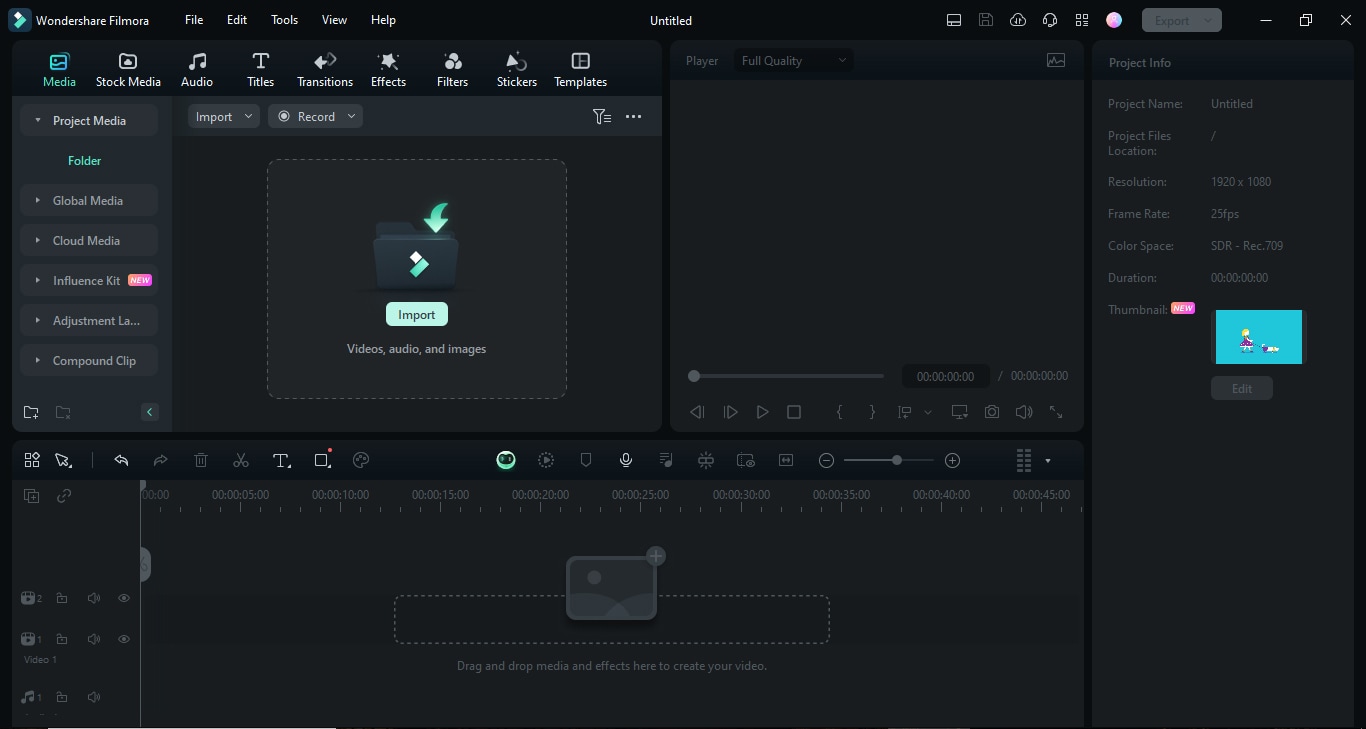
2. Trascina la GIF dalla libreria multimediale sulla traccia video su Filmora.
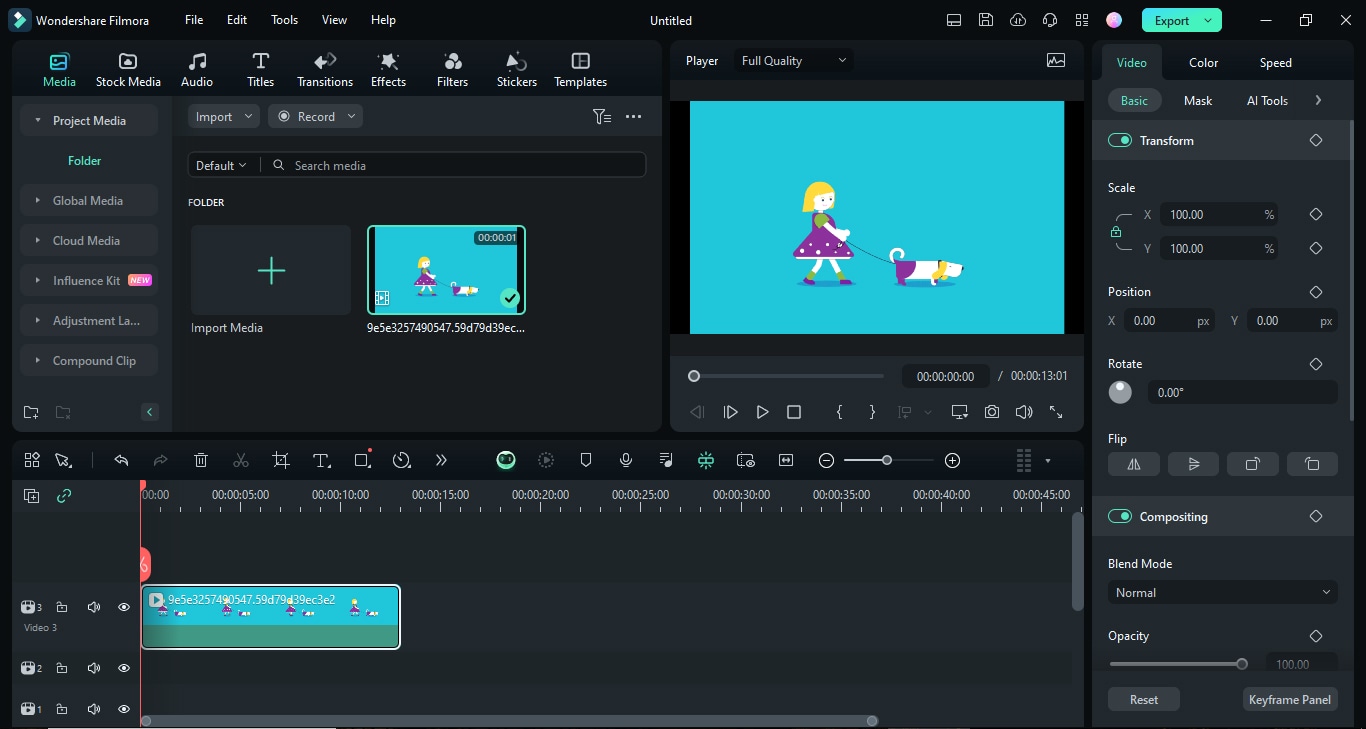
3. Vai in alto a destra. Clicca sul pulsante Export. Si apre un menu a discesa. Scegli Esporta nel dispositivo.
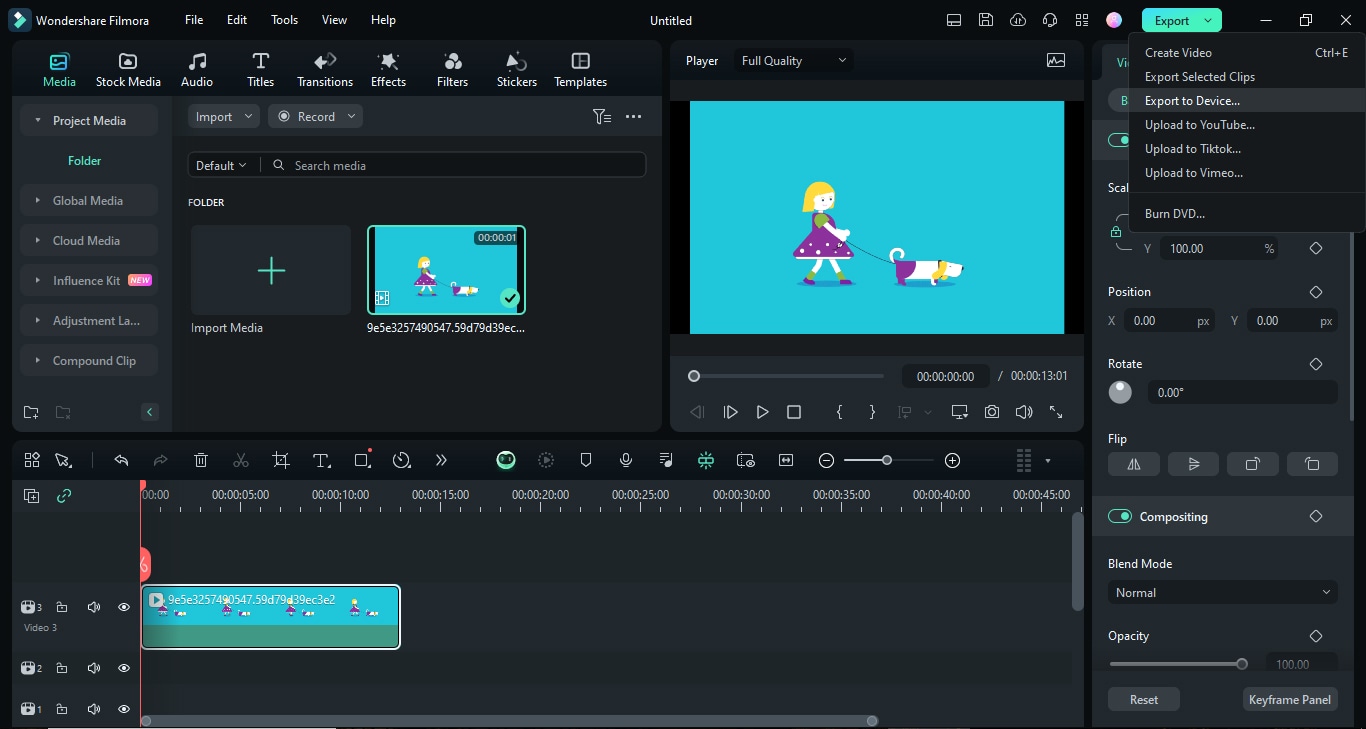
4. Si apre la finestra in cui puoi scegliere come esportare i file multimediali.
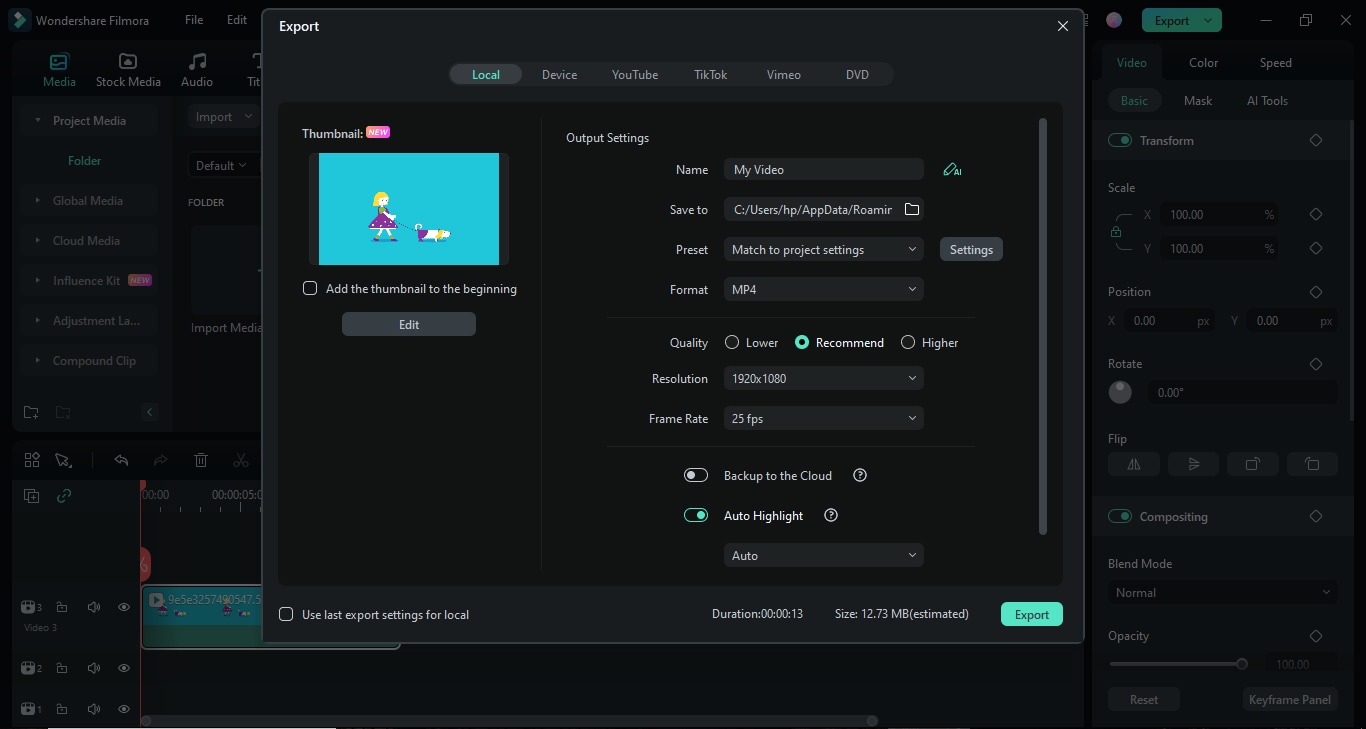
5. Clicca sul formato. Si apre un menu a discesa. Seleziona la sequenza di immagini PNG qui.
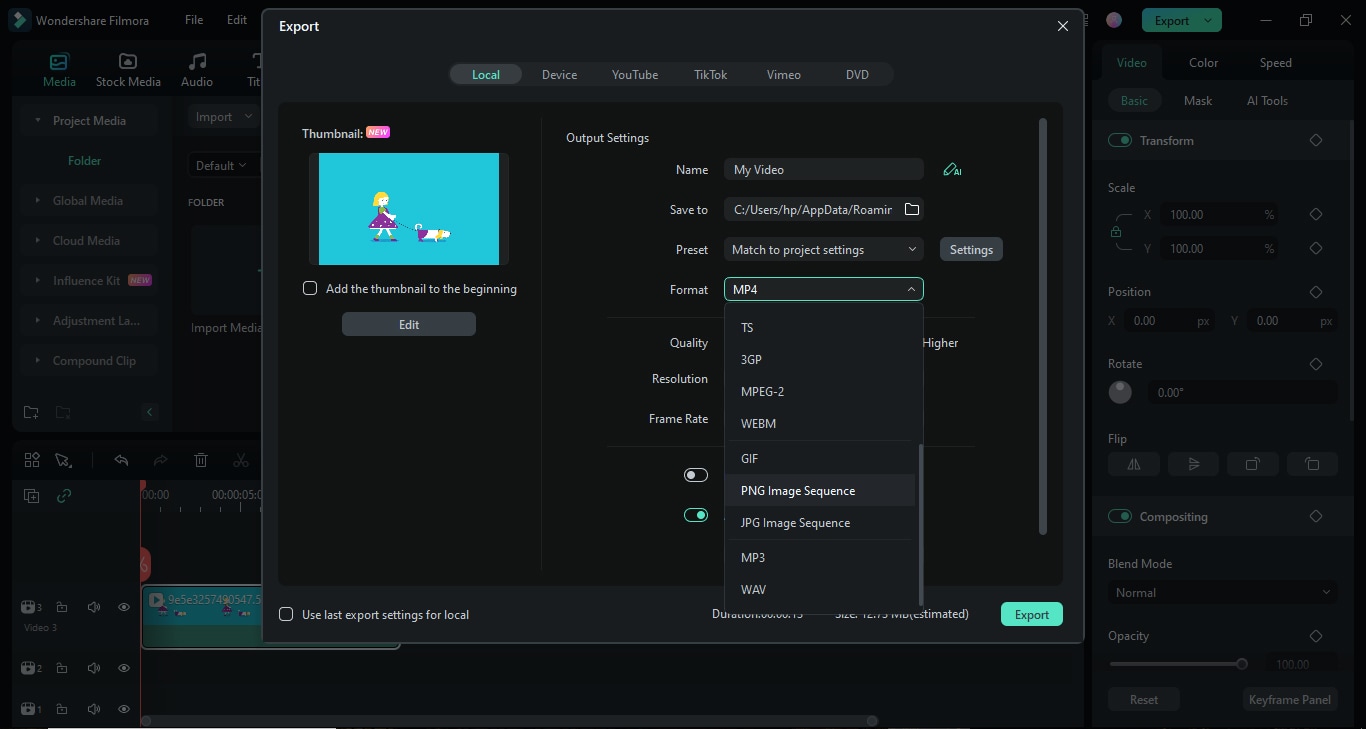
6. Vai su Salva e scegli dove salvare la sequenza di immagini PNG sul tuo computer. Ora clicca sul pulsante Esporta.
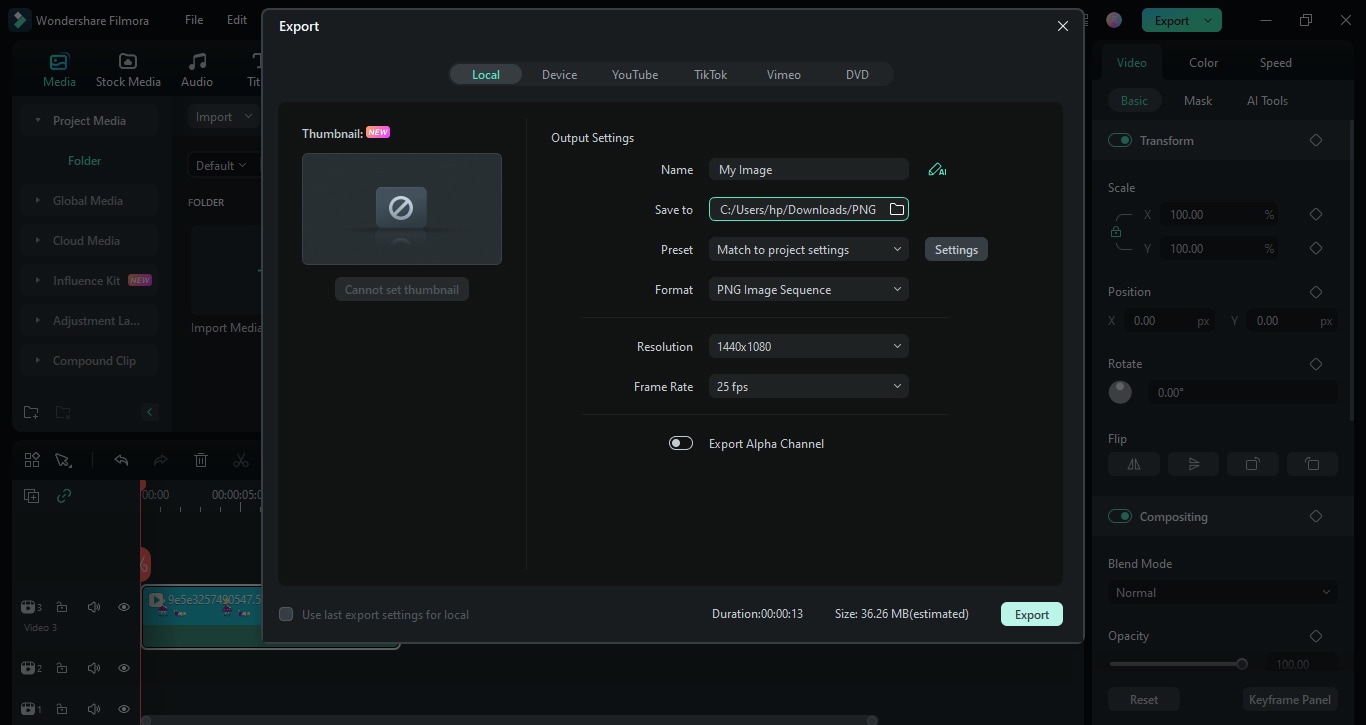
7. La GIF inizierà la conversione in una sequenza di immagini PNG. Puoi guardare la barra di avanzamento per lo stato.
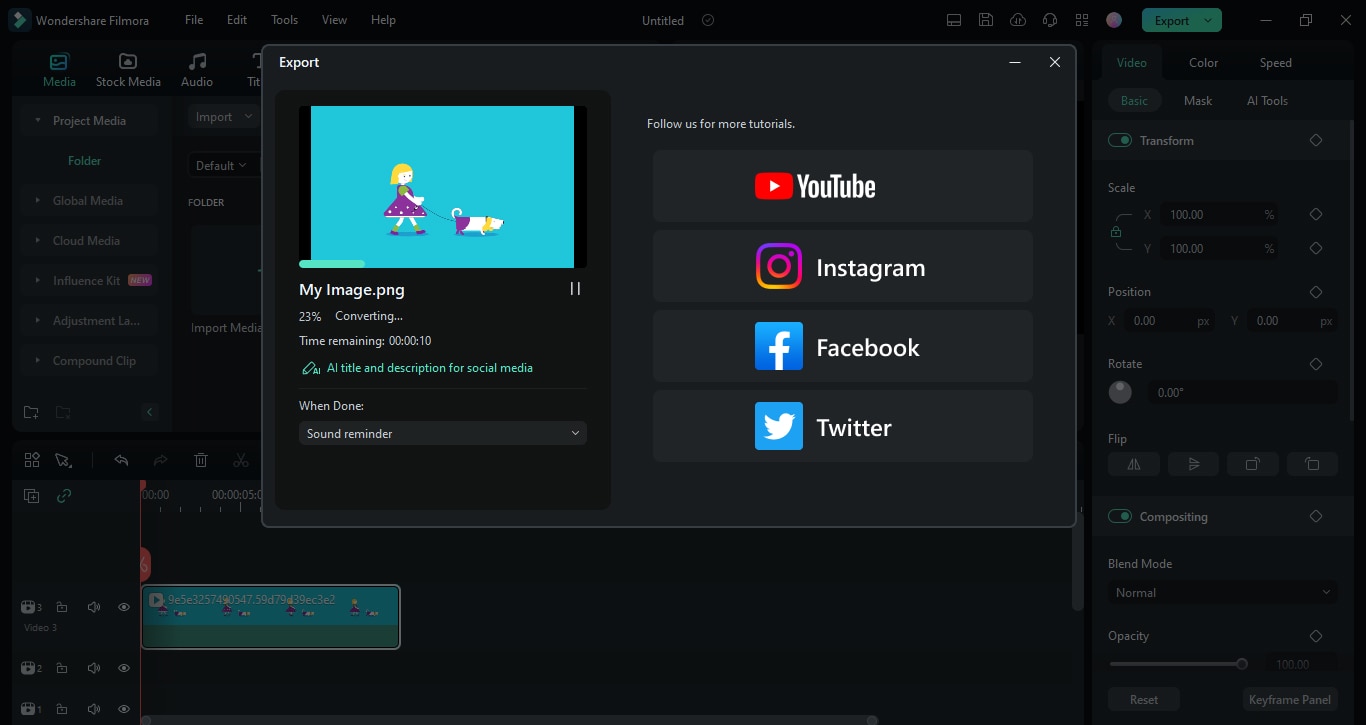
8. Una volta completata la conversione, clicca sul pulsante Apri nella cartella per visualizzare la sequenza di immagini PNG salvata sul tuo computer.
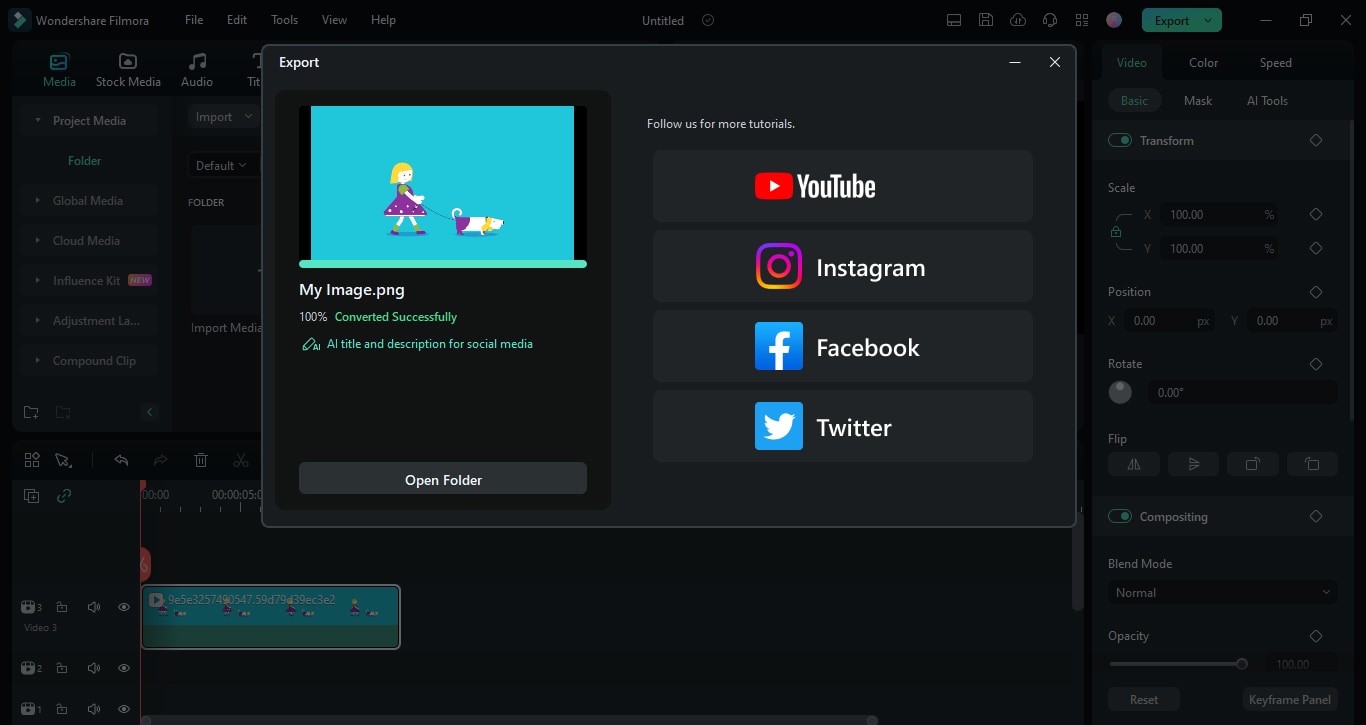
9. La cartella si apre. Puoi visualizzare la sequenza di immagini PNG di alta qualità ora salvata sul tuo dispositivo.
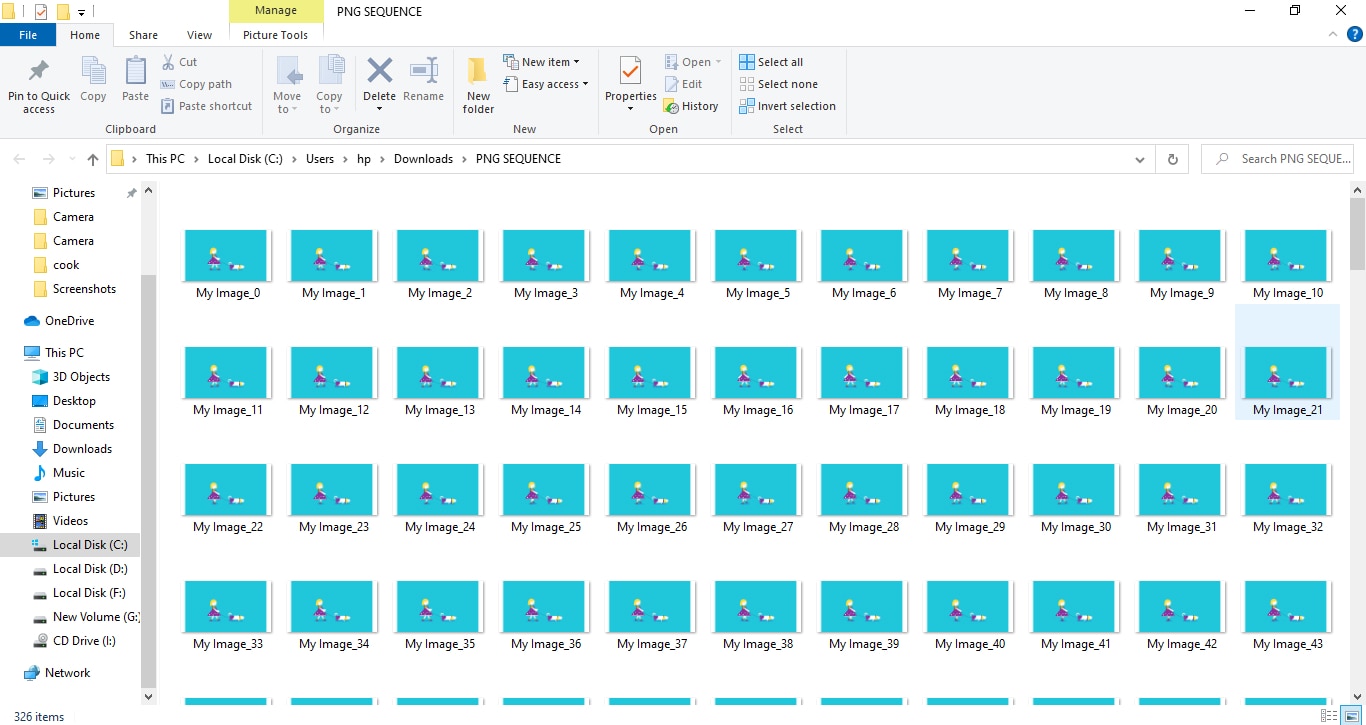
Passaggi per l'esportazione del file in diversi formati
- Per prima cosa, clicca sul pulsante Esporta nell'angolo in alto a destra dell'interfaccia.
- Ora, seleziona la posizione desiderata sul computer da esportare.
- Il passo successivo è quello di scegliere un formato adatto dal menu a discesa (MP4, AVI.WMW, MOV).
- Ora, dopo aver fatto clic sul pulsante Esporta, avviare il processo di esportazione.

Ora, dai un'occhiata ai suoi pro e contro durante il processo di conversione.
Metodo 2. Converti file GIF in PNG in MS Paint
Microsoft Paint, comunemente noto come MS Paint, è un editor di grafica raster di base incluso in tutte le versioni di Microsoft Windows. Consente agli utenti di creare e modificare le immagini utilizzando semplici strumenti di disegno, opzioni di testo e varie forme, rendendolo accessibile per principianti e utenti occasionali.
Per quanto riguarda la conversione di GIF in sequenze di immagini PNG, MS Paint può aprire i file GIF e salvarli come singole immagini PNG, ma richiede agli utenti di salvare manualmente ogni fotogramma uno alla volta, poiché non supporta l'elaborazione batch o l'estrazione automatica dei fotogrammi. Pertanto, mentre può essere utilizzato per questo scopo, il processo non è efficiente per le GIF con più frame.
Caratteristiche di MS Paint in termini di conversione di sequenze GIF in PNG
- Mentre MS Paint non supporta l'elaborazione in batch o l'automazione per la conversione di più fotogrammi contemporaneamente, consente di salvare manualmente ogni fotogramma della GIF come file PNG separato.
- Puoi inoltre regolare le dimensioni dell'immagine e ritagliare o ruotare le immagini.
- MS Paint supporta vari formati di immagine, tra cui GIF, PNG, JPEG e altri, offrendo flessibilità nel salvataggio delle immagini.
I passaggi per convertire file GIF in PNG in MS Paint
- Apri MS Paint sul tuo dispositivo e clicca su File > Apri.

- Seleziona la tua GIF da aprire.

- Ora clicca su File > Salva come> Immagine PNG.

- Seleziona il percorso del file e clicca su Salva.

- Ora, la tua GIF viene convertita in PNG.

Ora, dai un'occhiata ai suoi pro e contro.
Allo stesso modo, puoi convertire GIF in PNG in Photoshop.
Metodo 3. Converti GIF in sequenza PNG in Photoshop
Adobe Photoshop è un potente software di editing di immagini e progettazione grafica sviluppato da Adobe Inc., ampiamente utilizzato per la creazione, il miglioramento e la manipolazione di immagini digitali e opere d'arte. È dotato di un sistema di editing basato su livelli, che consente agli utenti di lavorare con più sovrapposizioni, applicare vari effetti ed eseguire attività di ritocco dettagliate.
Posso usarlo per convertire GIF in sequenza PNG? Sì, puoi utilizzare Photoshop per convertire una GIF in una sequenza di immagini PNG. Photoshop consente di aprire un file GIF, estrarre ogni fotogramma e salvarli come singole immagini PNG, fornendo output di alta qualità e la possibilità di modificare ogni fotogramma, se necessario.
Caratteristiche della conversione da GIF a Sequenza di immagini di Photoshop
- Livelli per modificare efficacemente diversi elementi.
- Consente l'elaborazione in batch.
- Hai il controllo sulle dimensioni dell'immagine, sulla qualità e su altre specifiche.
Passaggi per convertire GIF in PNG in Photoshop
- Apri la GIF nel software Photoshop facendo clic su File > Apri, quindi scegli la tua GIF.

- Rinomina tutti i livelli, fai doppio clic sul primo livello, rinominalo e copia il nome con Ctrl + C.
- Ora clicca sul pulsante Tab sulla tastiera. Questo selezionerà automaticamente il nome del livello inferiore. Quindi clicca su Ctrl + V per incollare il nome.
- Denominando tutti i livelli TEST e cancellando il nome Immagine, i livelli saranno denominati _ 000_TEST e _001_TEST.
- Per disporre correttamente le tue cornici, evidenzia tutti i livelli premendo Ctrl + A e facendo clic su Livelli > Disponi > Inverti.
- Ora clicca su File > Esporta i livelli di > in file.

- Scegli il formato desiderato, ad esempio PNG.

Ora, dai un'occhiata ai suoi pro e contro.
Come fare per convertire da GIF a sequenza PNG online?
Tranne il software di editing video e fotografico adeguato, gli strumenti online rendono facile convertire le GIF in sequenze PNG senza bisogno di alcun download di software. La conversione avviene rapidamente nel tuo browser e puoi scaricare i frame PNG come file ZIP per un ulteriore utilizzo. Discutiamo alcuni strumenti online per la conversione da GIF a PNG.
1- Ezgif
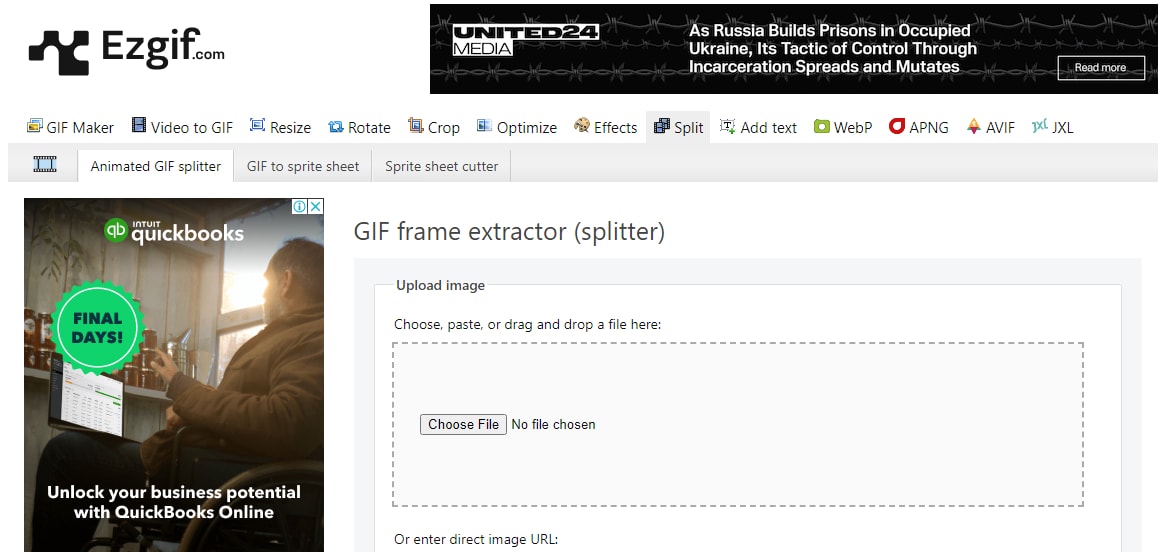
Ezgif è uno strumento online con varie funzioni di conversione di video, GIF e immagini.
Caratteristiche principali di Ezgif per la conversione di sequenze di immagini da GIF a PNG
- Permette la conversione tra molti formati (GIF, JPEG, PNG, VID, WEBPG)
- Abiliterà la suddivisione delle GIF in fotogrammi immagine.
- Puoi aggiungere effetti a video e animazioni.
- Ha caratteristiche come il ritaglio e il ridimensionamento delle immagini.
Passaggi per convertire GIF in sequenza PNG in Ezgif
Ecco i passaggi per convertire GIF in sequenza di immagini online in Ezgif.
- Clicca su Dividi > Animated GIF Splitter.

- Clicca su Scegli file, seleziona la tua GIF e quindi clicca su Carica.
- Ora clicca suDividi in Sequenze.

- La tua GIF sarà divisa in tutte le possibili immagini fisse.

- Ora, scaricalo sotto forma di file zip.

- Estrarre le immagini nella posizione desiderata.

Ora, dai un'occhiata ai suoi pro e contro.
2- CleverPDF
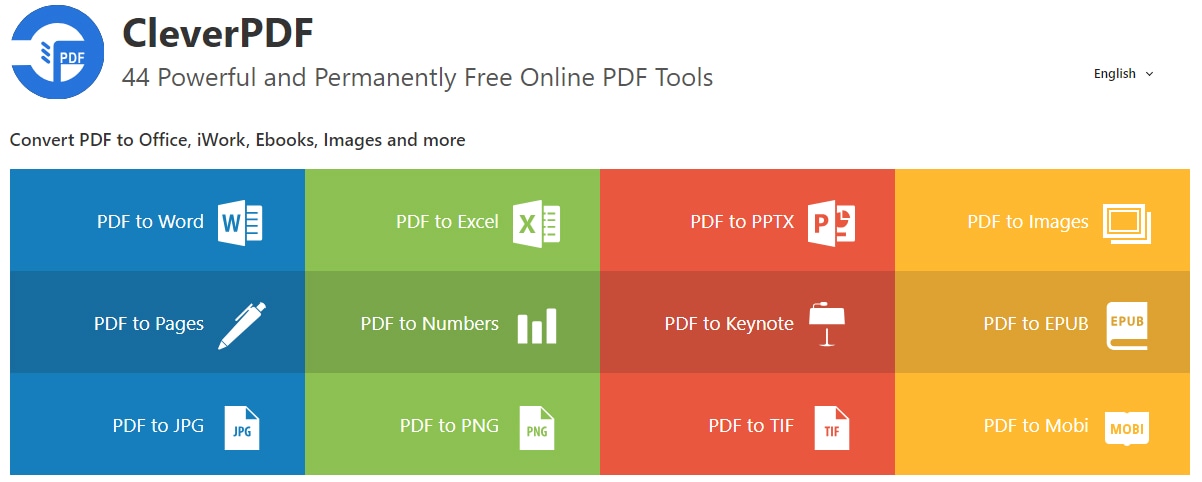
È un'app online che offre conversioni e gestione di PDF e GIF. Ci concentreremo sulla sua funzione di convertitore di sequenze da GIF a PNG. Questo strumento online converte le GIF in sequenze PNG utilizzando semplici passaggi.
Caratteristiche di CleverPDF nella conversione di sequenza da GIF a PNG
- Permette le conversioni GIF in vari formati.
- Gli utenti possono gestire e convertire i PDF in più formati.
- Offre l'estrazione di testo da immagini e PDF.
Passaggi per convertire GIF in sequenza PNG in CleverPDF
Di seguito sono riportati i passaggi per convertire GIF in sequenza PNG:
- Apri il sito CleverPDF e clicca su GIF to PNG.

- Ora, carica il tuo file scegliendo GIF.

- Clicca su Avvia conversione.

- Ora clicca su Download per scaricare il file zip.

- Ora estrai le immagini dal file zip e inviarli alla posizione desiderata.

Ora, dai un'occhiata ai suoi pro e contro.
Perché hai bisogno di convertire GIF in sequenza PNG?
PNG supporta milioni di colori e vari gradi di trasparenza, quindi è molto meglio di GIF. Qui ci sono altri motivi per cui è necessario convertire GIF in sequenza PNG:
- Alta qualità di immagine: Per le immagini complesse, PNG fornisce una migliore qualità dell'immagine.
- Alta qualità di immagine: A differenza delle GIF, PNG supporta la trasparenza.
- Modifica flessibile: Offre la modifica di singoli fotogrammi.
- Dimensione del file: Le sequenze PNG hanno acquisito dimensioni di file più piccole in molti casi rispetto alle GIF.
- Compatibilità: I PNG sono supportati su quasi tutte le piattaforme.
In breve, la conversione di GIF in PNG ti dà un maggiore controllo sulle dimensioni, la qualità e l'ottimizzazione dell'immagine.
Tra poco lo scoprirai!
La conversione in vari formati è ora resa più accessibile! Ci sono molti strumenti online, come Ezgif e CleverPDF, che possono convertire GIF in PNG. Mentre alcuni strumenti come MS Paint hanno opzioni limitate, strumenti di editing professionali come Filmora forniscono funzionalità di editing professionali. Puoi esplorare diversi metodi per convertire GIF in sequenza PNG per trovare quello più adatto. Inoltre, puoi aggiungere vari effetti e transizioni e modificare professionalmente i video clip utilizzando l'app Filmora!





